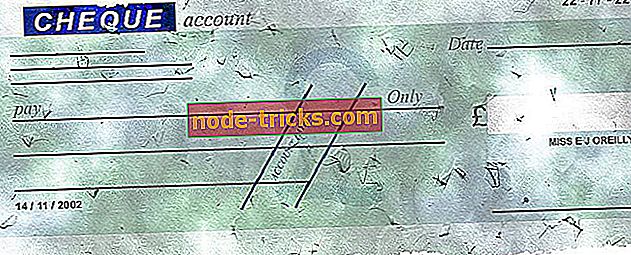Windows 10 -näppäimistön pikanäppäimet, joita sinun tarvitsee tietää
Windows 10 on ollut käytössä jo jonkin aikaa, ja käyttäjät tuntevat sen ja useimmat sen ominaisuudet. Jos puhut, jos olet edistynyt käyttäjä, käytät todennäköisesti näppäimistön pikanäppäimiä päivittäin ja puhumalla pikakuvakkeista, tänään haluamme näyttää sinulle joitakin hyödyllisiä Windows 10 -näppäimistön pikanäppäimiä.

Hyödyllisiä Windows 10 -näppäimistön pikavalintoja
Ikkunan katkaisu
Aivan kuten Windows 7, Windows 10 tukee ikkunoiden katkaisemista, mutta Windows 10: ssä voit napsauttaa ikkunoita 2 × 2 ruudukolla hiirellä tai käyttämällä seuraavia pikanäppäimiä:
- Windows-näppäin + Vasen nuolinäppäin - Napsauta nykyistä ikkunaa vasemmalle puolelle.
- Windows-näppäin + Oikea nuolinäppäin - Napsauta nykyistä ikkunaa oikealla puolella.
- Windows-näppäin + Ylösnuolinäppäin - Napsauta nykyistä ikkunaa alkuun.
- Windows-näppäin + Alas-nuolinäppäin - Napsauta nykyistä ikkunaa pohjaan.
Virtuaaliset työpöydät
Windows 10 tukee virtuaalisia työpöytiä, joten jos haluat säilyttää työtilasi siistinä ja järjestettynä, kannattaa ehkä käyttää joitakin näistä pikanäppäimistä:
- Windows-näppäin + Ctrl + D - luo uuden virtuaalisen työpöydän.
- Windows-näppäin + Ctrl + Vasen - siirry virtuaalisen työpöydän vasemmalle puolelle.
- Windows-näppäin + Ctrl + Oikea - siirry oikealle työpöydälle.
- Windows-näppäin + Ctrl + F4 - sulje nykyinen virtuaalinen työpöytä.
Tehtävänäkymä ja ikkunan hallinta
Windows Key + Tab - avaa uuden Task View -liittymän, joka näyttää kaikki tämän virtuaalisen työpöydän nykyiset ikkunat. Näytön alaosassa on myös virtuaalisia työpöytiä, joten voit helposti vaihtaa. Eräs hieno asia tästä pikakuvakkeesta on, että sinun tarvitsee vain painaa se kerran, painikkeita ei tarvitse pitää alhaalla.
Alt + Tab - Tämä pikanäppäin on ollut läsnä pitkään, ja se toimii samoin Windows 10: ssä, mutta toisin kuin Windows Key + Tab, voit vaihtaa kaikkien ikkunoiden läpi kaikissa virtuaalisissa työpöydissä.
Cortana ja asetukset
- Windows-avain + Q - avaa Cortanan äänituloa varten.
- Windows-avain + S - avaa Cortana kirjoitetulle tulolle.
- Windows Key + I - avaa Windows 10 -asetukset.
- Windows Key + A - avaa Windows 10 -ilmoitukset, jotka tunnetaan myös nimellä Action Center.
- Windows-avain + X - avaa Käynnistä-painikkeen kontekstivalikko, jonka avulla pääset käyttämään joitakin lisätoimintoja.
Komentokehote
Command Prompt sai juuri tukea pikanäppäimille Windows 10: ssä, mutta ennen kuin käytät niitä, varmista, että olet ottanut ne käyttöön. Voit ottaa pikakuvakkeet käyttöön komentokehotteessa napsauttamalla komentoriviä ja valitsemalla Ominaisuudet. Siirry kohtaan Asetukset-välilehti ja poista valinta Käytä vanhaa konsolia, ota Ctrl-näppäimen pikavalinnat ja kaksi tekstiosa-asetusta käyttöön.
TARKISTA OUT : Korjaa Bluetooth-näppäimistöongelmat Windows 10: ssä
Pikanäppäinten osalta on käytettävissä seuraavat:
- Vaihto + Vasen - valitse kohdistin vasemmalla puolella oleva teksti.
- Shift + Oikea - valitse kohdistin vasemmalla puolella oleva teksti.
- Ctrl + Vaihto + Vasen (tai Oikea) - valitse tekstilohkot vain merkkien sijaan kerrallaan.
- Ctrl + C - kopioi valittu teksti.
- Ctrl + V - liitä valittu.
- Ctrl + A - valitse kaikki teksti kehotuksen jälkeen.
Kaikki nämä pikavalinnat ovat käytettävissä tekstieditoreissa, mutta ne ovat nyt saatavilla komentokehotteessa ensimmäistä kertaa.
suunnistus
Useimmat näistä ovat saatavilla vanhemmissa Windows-versioissa, mutta ne ovat läsnä myös Windows 10: ssä, joten mainitsemme ne myös, jos et tunne niitä:
- Windows-näppäin +, - piilottaa tilapäisesti ikkunat näyttämään työpöydän hetkeksi.
- Windows Key + D - minimoi kaikki ikkunat ja siirry työpöydälle.
- Ctrl + Shift + M - palauttaa kaikki pienennetyt ikkunat.
- Windows-avain + koti - minimoi kaikki ikkunat, paitsi mitä käytät.
- Windows-näppäin + L - lukitse tietokone ja siirry lukitusnäyttöön.
- Windows Key + E - avaa File Explorer.
- Alt + Up - siirry yhteen tasoon File Explorerissa.
- Alt + Vasen - siirry edelliseen kansioon File Explorerissa.
- Alt + Oikea - siirry seuraavaan kansioon File Explorerissa.
- Alt + F4 - sulje nykyinen ikkuna.
- Windows-näppäin + Vaihto + Vasen (tai Oikea) - siirrä ikkuna toiseen näyttöön.
- Windows-näppäin + T - kierrä tehtäväpalkin kohteiden läpi. Voit myös käynnistää sovelluksen painamalla Enter-näppäintä.
- Windows-avain + mikä tahansa numeronäppäin - avaa sovellus tehtäväpalkista. Esimerkiksi Windows Key + 1 avaa ensimmäisen kohteen tehtäväpalkissa.
Jotkin kehittyneet pikakuvakkeet
- Ctrl + Shift + Esc - avaa Task Manager.
- Windows Key + R - avaa Suorita-valintaikkuna.
- Shift + Delete - poista tiedostoja lähettämättä niitä ensin roskakoriin.
- Alt + Enter - näyttää valitun tiedoston ominaisuudet.
- Windows-avain + U - avaa Helppokäyttöinen keskus.
- Windows Key + Space - kytke syöttökieli ja näppäimistö.
- Windows Key + PrtScr - ota kuvakaappaus työpöydällesi ja tallenna se Kuvat-kansioon.